DCP-T425W
Часто задаваемые вопросы и устранение неполадок |
Настройка устройства Brother и мобильного устройства в беспроводной сети (Wi-Fi)
Для подключения аппарата Brother к мобильному устройству можно использовать беспроводной (Wi-Fi) маршрутизатор или точку доступа.
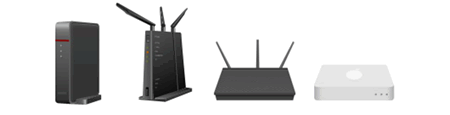
Имеется ли у вас беспроводной (Wi-Fi) маршрутизатор или точка доступа?
-
Да, у меня есть беспроводной маршрутизатор или точка доступа.

> Перейдите к разделу "Подключение аппарата Brother к мобильному устройству с помощью беспроводного (Wi-Fi) маршрутизатора". -
Нет, у меня нет беспроводного маршрутизатора или точки доступа.
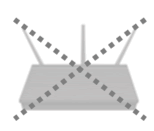
> Перейдите к разделу "Подключение аппарата Brother к мобильному устройству без использования беспроводного (Wi-Fi) маршрутизатора".
Подключение аппарата Brother к мобильному устройству с помощью беспроводного (Wi-Fi) маршрутизатора
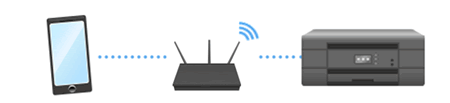
Для настройки аппарата Brother в беспроводной (Wi-Fi) сети с использованием беспроводного маршрутизатора или точки доступа следуйте инструкциям ниже.
1. Перед установкой соединения
Запишите SSID (имя сети) и пароль (сетевой ключ) беспроводного (Wi-Fi) маршрутизатора или точки доступа. Эта информация потребуется позже.

После проверки сетевых данных беспроводного маршрутизатора или точки доступа перейдите к следующему шагу.
2. Установите приложение Brother Mobile Connect
Убедитесь, что на вашем мобильном устройстве установлено приложение Brother Mobile Connect.
Если нет, то для печати или сканирования с помощью аппарата Brother необходимо установить на мобильное устройство приложение Brother Mobile Connect.
Нажмите на ссылку ниже для используемого мобильного устройства:
Последняя версия бесплатного приложения Brother Mobile Connect доступна в магазине Google Play.
> Для перехода в магазин Google Play™ нажмите здесь.
(Устройства на базе iOS, включая iPhone, iPad и iPod touch)
Последняя версия бесплатного приложения Brother Mobile Connect доступна в магазине Apple App Store.
> Для перехода в Apple App Store нажмите здесь.
Для печати и сканирования на мобильном устройстве можно также использовать приложение Brother iPrint&Scan.
> Инструкции по установке приложения Brother iPrint&Scan (для мобильного устройства) см. здесь.
3. Настройте мобильное устройство
По завершении установки приложения Brother Mobile Connect следуйте инструкциям ниже:
> Apple iPhone, iPod touch или iPad
* Данное видео загружается с YouTube.
- Устройство, показанное в этом видео, может отличаться от вашего устройства.
- Содержание видеоинструкции может быть изменено без предварительного уведомления.
Apple iPhone, iPod touch или iPad
* Данное видео загружается с YouTube.
- Устройство, показанное в этом видео, может отличаться от вашего устройства.
- Содержание видеоинструкции может быть изменено без предварительного уведомления.
Подключение аппарата Brother к мобильному устройству без использования беспроводного (Wi-Fi) маршрутизатора
Можно установить беспроводное (Wi-Fi) сетевое соединение между аппаратом и мобильным устройством без использования беспроводного маршрутизатора или точки доступа.

Чтобы настроить аппарат Brother в беспроводной сети без использования беспроводного маршрутизатора или точки доступа, следуйте инструкциям ниже.
1. Настройте аппарат Brother
-
Одновременно нажмите кнопку/светодиод WiFi и Ярлык копирования.
Будет включена функция Wireless Direct, и устройство запустит печать листа с информацией о Wireless Direct. - Запишите SSID (имя сети) и пароль (ключ сети). Эта информация потребуется позже.
2. Настройте мобильное устройство
После завершения настройки аппарата Brother следуйте инструкциям ниже:
> Apple iPhone, iPod touch или iPad
-
Нажмите на значок Settings (Настройки).
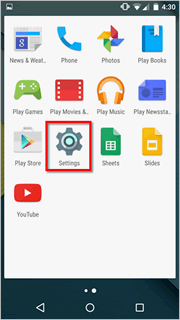
-
Нажмите Wi-Fi.
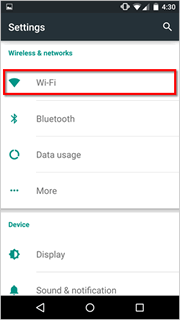
-
Если функция Wi-Fi выключена, включите ее.
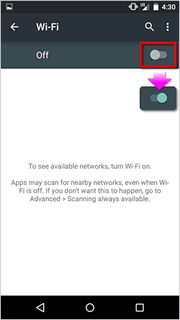
-
Найдите SSID (имя сети), которое вы записали ранее, и нажмите на него.
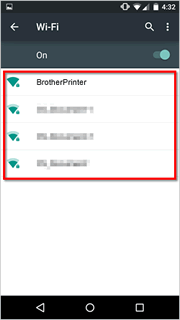
-
Введите пароль (сетевой ключ), который вы записали ранее, и нажмите CONNECT (Подключить).
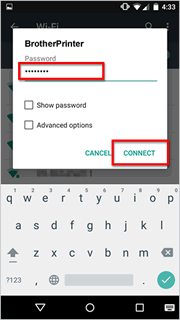
-
Если под выбранным SSID (именем сети) отображается сообщение Connected (Подключено), настройка беспроводного (Wi-Fi) соединения завершена.
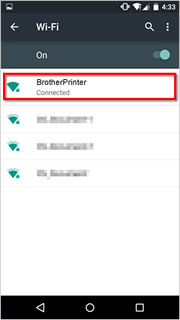
-
Запустите приложение Brother Mobile Connect и убедитесь, что аппарат Brother подключен к мобильному устройству.
Если приложение Brother Mobile Connect не установлено, установите его.Последняя версия бесплатного приложения Brother Mobile Connect доступна в магазине Google Play.
Apple iPhone, iPod touch или iPad
-
Нажмите на значок Settings (Настройки).
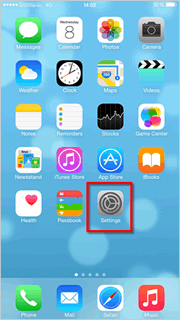
-
Нажмите Wi-Fi.
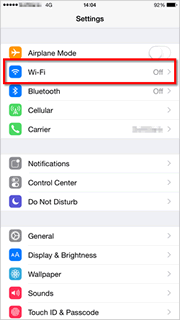
-
Если функция Wi-Fi выключена, включите ее.
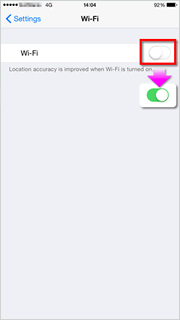
-
Найдите SSID (имя сети), которое вы записали ранее, и нажмите на него.
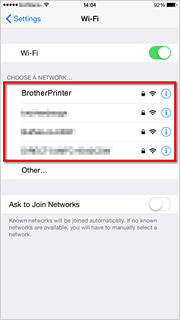
-
Введите пароль (сетевой ключ), который вы записали ранее, и нажмите Join (Присоединиться).
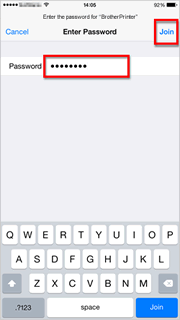
-
Если выбранный SSID (имя сети) отмечено флажком, настройка беспроводного (Wi-Fi) соединения завершена.
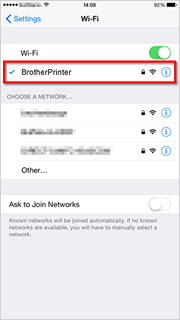
-
Запустите приложение Brother Mobile Connect и убедитесь, что аппарат Brother подключен к мобильному устройству.
Если приложение Brother Mobile Connect не установлено, установите его.Последняя версия бесплатного приложения Brother Mobile Connect доступна в магазине Apple App Store.
